ホームページ >ソフトウェアチュートリアル >コンピューターソフトウェア >sql2016 のインストール方法-sql2016 インストール チュートリアル
sql2016 のインストール方法-sql2016 インストール チュートリアル
- 王林転載
- 2024-03-06 12:50:06726ブラウズ
php エディター Banana は、SQL Server 2016 のインストール チュートリアルを提供します。 SQL Server 2016 は、Microsoft が発表した強力なリレーショナル データベース管理システムであり、企業のデータ管理と分析に広く使用されています。このチュートリアルでは、インストール プロセスを正常に完了し、データベース環境を簡単にセットアップできるように、SQL Server 2016 のインストール手順を詳しく紹介します。ガイダンスに従って SQL Server 2016 のインストール方法をすぐにマスターし、データベース管理の効率を向上させます。
1. このサイトからソフトウェア インストール パッケージをダウンロードします (図を参照)。
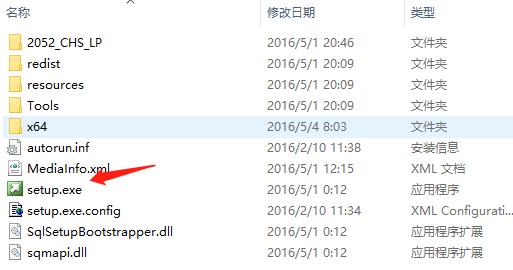
2. インストール センター インターフェイスに入ります (図を参照)。
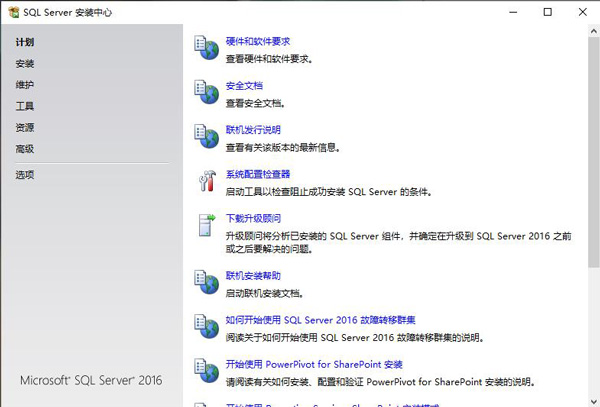
3. 左側の「インストール」をクリックします (図を参照)。
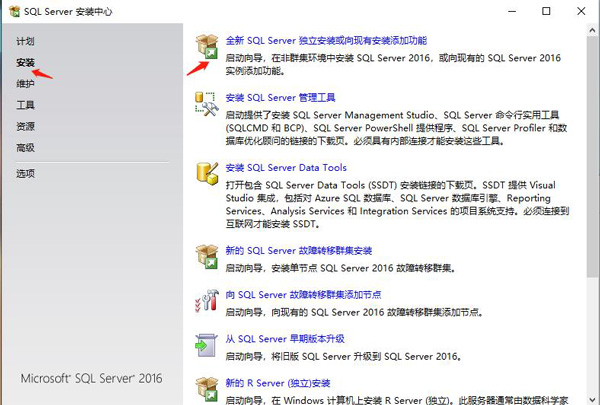
4. ポップアップ ウィンドウで、[次へ] をクリックします (図を参照)。
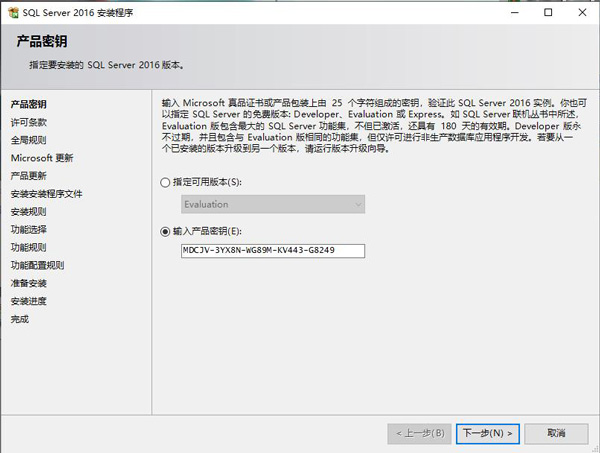
5. [次へ] をクリックします (図を参照)。
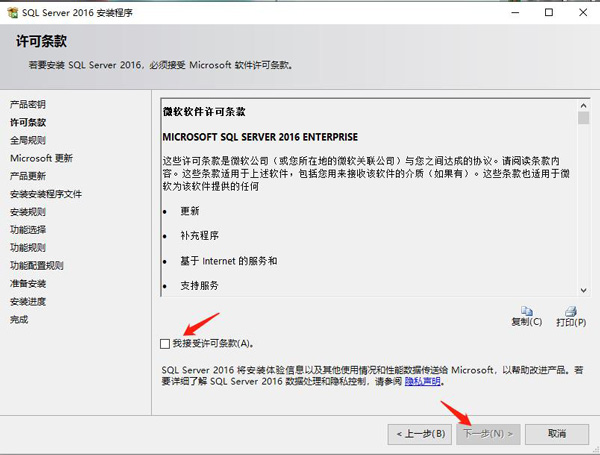
6. しばらく待ちます (図を参照)。
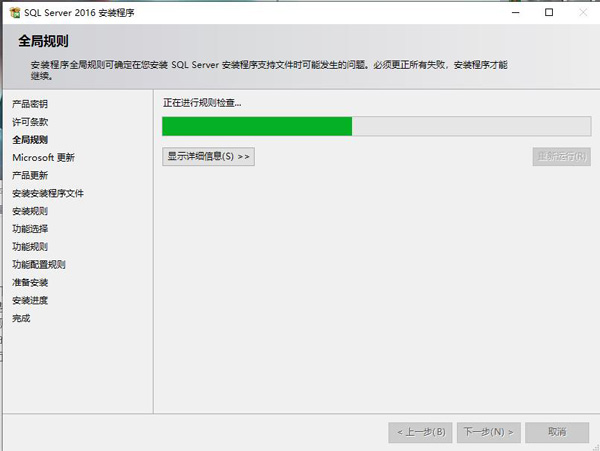
7. [次へ] をクリックします (図を参照)。
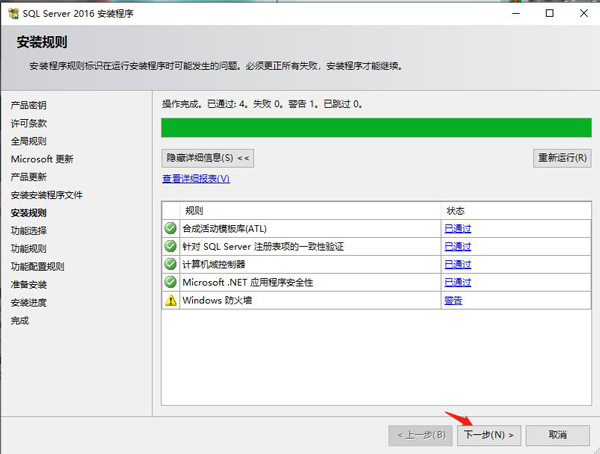
8. 状況に応じて必要な機能を選択します (図を参照)。
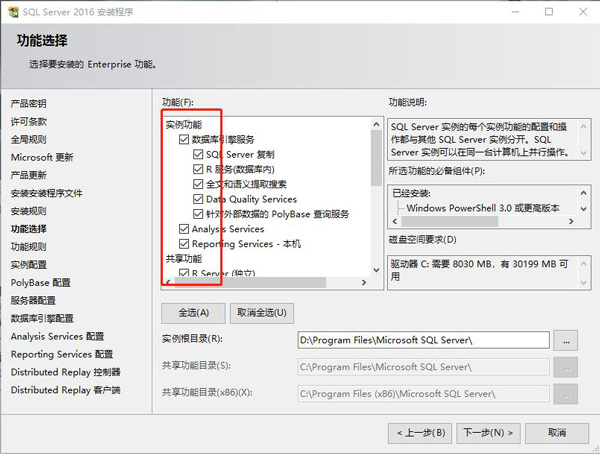
9. [次へ] をクリックします (図を参照)。
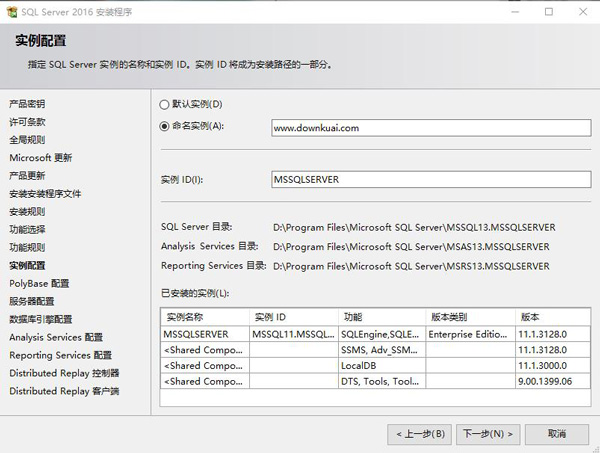
10. [次へ] をクリックします (図を参照)。
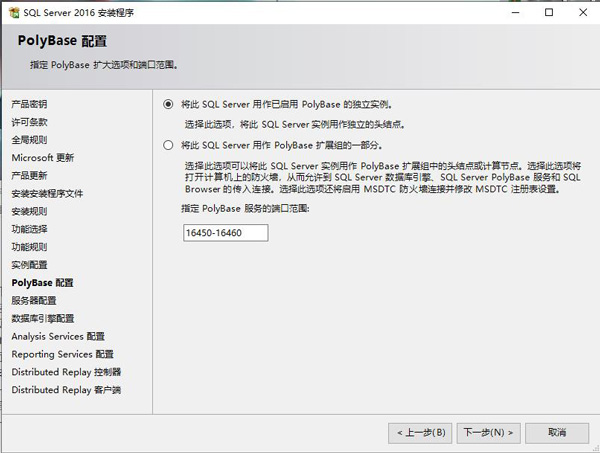
11. [次へ] をクリックします (図を参照)。
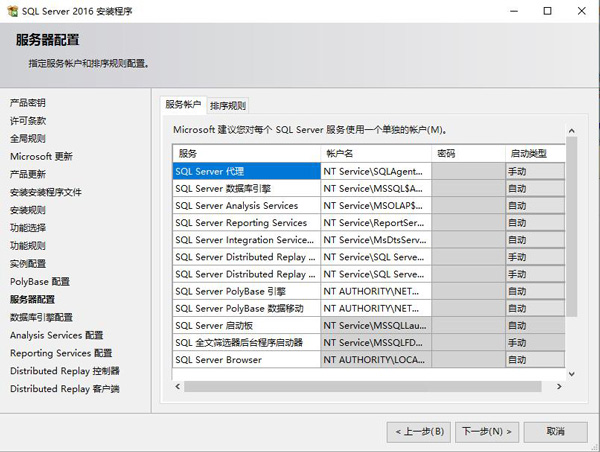
12. 現在のユーザーを追加し、「次へ」をクリックします (図を参照)。
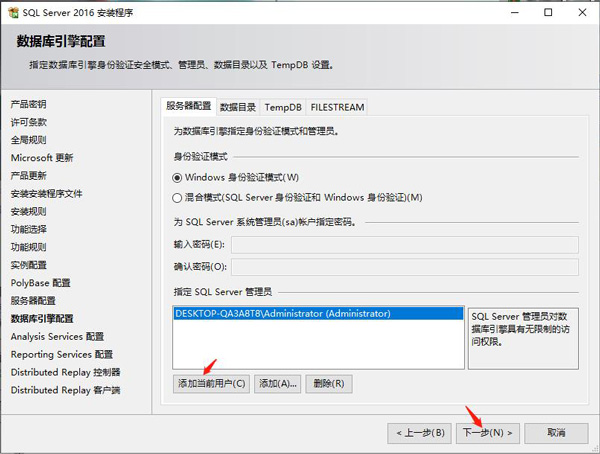
13. をクリックして現在のユーザーを追加し、次のステップに進みます (図を参照)。
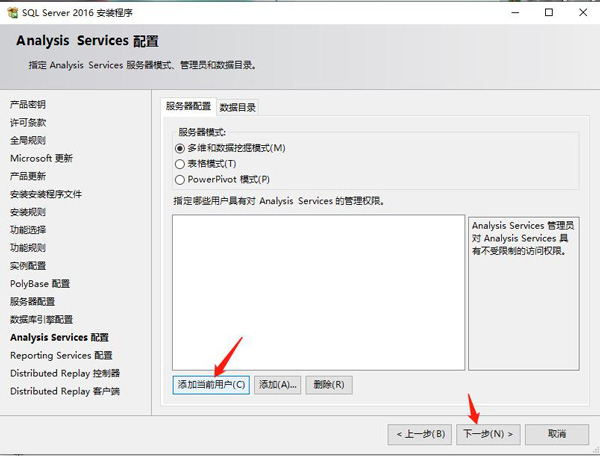
14. [次へ] をクリックします (図を参照)。
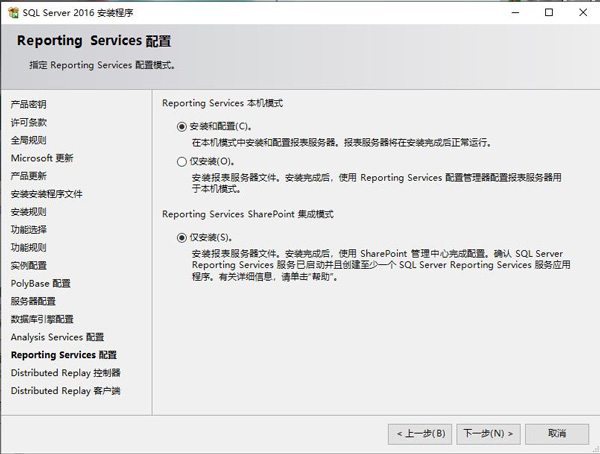
15. をクリックして現在のユーザーを追加し、次のステップに進みます (図を参照)。
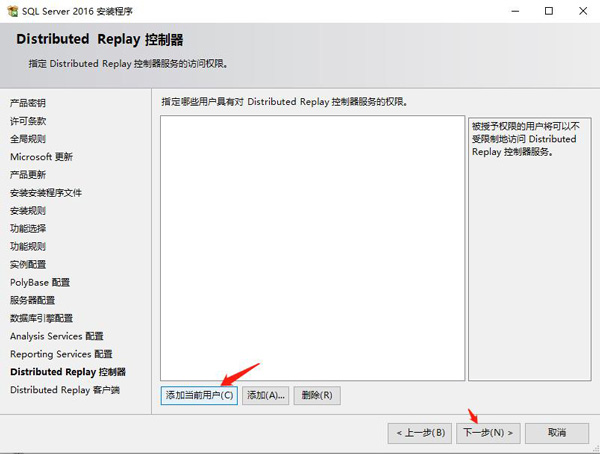
16. [次へ] をクリックします (図を参照)。
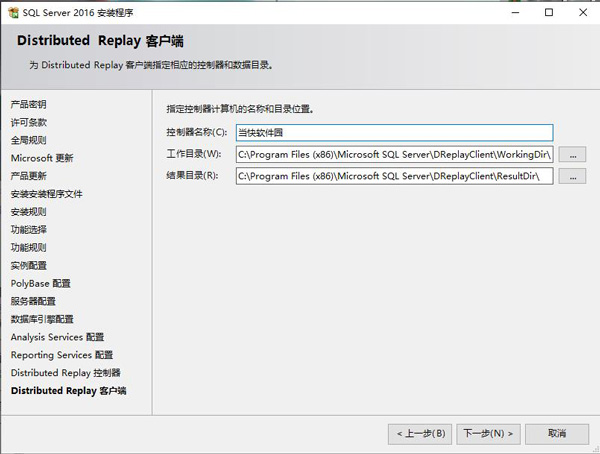
17. [同意して次へ] をクリックします (図を参照)。
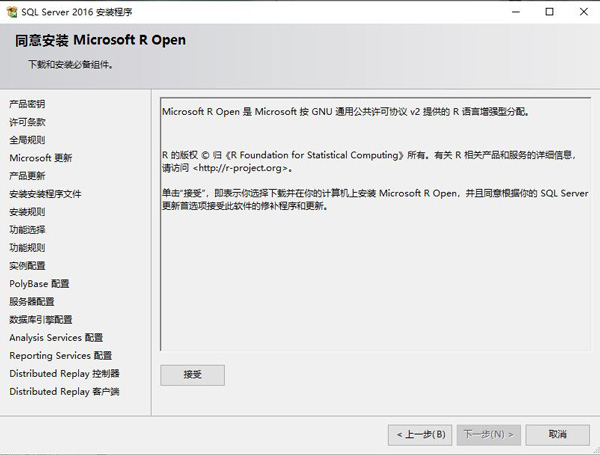
18. [インストール] をクリックします (図を参照)。
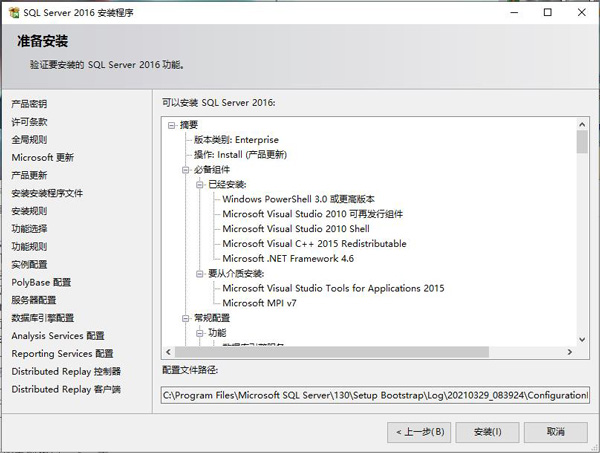
19. インストールが進行中です。(図に示すように)しばらくお待ちください。

20. インストールが完了しました (図を参照)。
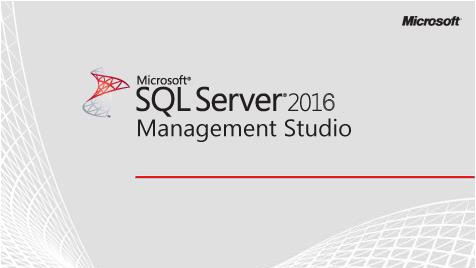
以上、編集者がお届けするsql2016のインストール方法の内容でしたので、ご参考になれば幸いです。
以上がsql2016 のインストール方法-sql2016 インストール チュートリアルの詳細内容です。詳細については、PHP 中国語 Web サイトの他の関連記事を参照してください。

